SurveyMonkey กับ Google Forms กับ WPForms: ไหนดีที่สุด?
เผยแพร่แล้ว: 2020-07-06คุณกำลังมองหาวิธีง่ายๆ ในการสร้างแบบฟอร์มออนไลน์หรือไม่? ในบทความนี้ เราจะเปรียบเทียบ SurveyMonkey กับ Google Forms กับ WPForms เพื่อให้คุณตัดสินใจได้ว่าอันไหนดีที่สุดสำหรับเว็บไซต์ของคุณ เพื่อช่วยให้คุณประหยัดเวลา เราได้วิเคราะห์คุณลักษณะ การใช้งานง่าย การสนับสนุน และราคา
แต่ก่อนที่เราจะเริ่มต้น เรามาดูกันก่อนว่าจริง ๆ แล้วตัวสร้างแบบฟอร์มทำอะไรได้บ้าง
ตัวสร้างแบบฟอร์มคืออะไร?
ตัวสร้างแบบฟอร์มเป็นเครื่องมือออนไลน์ที่ช่วยให้คุณสร้างแบบฟอร์มที่กำหนดเองเพื่อให้ผู้เยี่ยมชมกรอก
คุณสามารถสร้างฟอร์มของคุณโดยใช้ตัวสร้างการลากและวางเพื่อเพิ่มฟิลด์ ข้อความ และรูปภาพของฟอร์ม
ตัวสร้างแบบฟอร์มจำนวนมากอนุญาตให้คุณเพิ่มฟิลด์สำหรับสิ่งต่าง ๆ เช่น:
- ข้อความและตัวเลข
- ดรอปดาวน์
- ช่องทำเครื่องหมาย
- อัพโหลดไฟล์
- คำถามเมทริกซ์
- การตรวจสอบป้องกันสแปม
- การชำระเงินด้วยบัตรเครดิต
ตัวสร้างแบบฟอร์มบางตัวออกแบบมาสำหรับงานที่เฉพาะเจาะจงมาก เช่น การสร้างแบบสำรวจความคิดเห็นและแบบสำรวจประเภทต่างๆ อื่นๆ สามารถใช้สร้างแบบฟอร์มได้ทุกประเภท เช่น แบบฟอร์มติดต่อเว็บไซต์ หรือรวบรวมลายเซ็นอิเล็กทรอนิกส์สำหรับสัญญาออนไลน์ใน WordPress
นั่นเป็นเหตุผลสำคัญที่ต้องเข้าใจคุณลักษณะที่คุณได้รับจากตัวสร้างแบบฟอร์มแต่ละตัว
SurveyMonkey กับ Google ฟอร์มกับ WPForms
เรารู้อยู่แล้วว่า SurveyMonkey, Google Forms และ WPForms คือ 3 ผู้สร้างแบบฟอร์มออนไลน์ที่ได้รับความนิยมมากที่สุด แต่คุณสมบัติใดที่คุณต้องการ
เพื่อประหยัดเวลา นี่คือภาพรวมโดยย่อ:
| เครื่องมือสร้างแบบฟอร์ม | เรตติ้ง | ปลั๊กอิน WordPress | ราคา |
|---|---|---|---|
| WPForms | เครื่องมือสร้างแบบฟอร์มที่ดีที่สุดสำหรับ WordPress | ใช่ | $399 / ปี |
| Google ฟอร์ม | ตัวสร้างแบบฟอร์มพื้นฐาน | เลขที่ | $72/ปี |
| SurveyMonkey | แพลตฟอร์มการสำรวจและสำรวจความคิดเห็น | เลขที่ | $384 / ปี |
ตัวสร้างแบบฟอร์มทั้งหมดเหล่านี้มีแผนฟรีด้วย
คุณสมบัติ: SurveyMonkey กับ Google ฟอร์มกับ WPForms
มาดูคุณสมบัติของตัวสร้างแบบฟอร์มเหล่านี้กัน และดูว่ามีความแตกต่างกันอย่างไร
คุณสมบัติของ SurveyMonkey
SurveyMonkey ออกแบบมาเพื่อสร้างแบบสำรวจและแบบสำรวจความคิดเห็น เมื่อคุณเปรียบเทียบ SurveyMonkey กับ Qualtrics SurveyMonkey มีคุณสมบัติการวิจัยตลาดมากกว่า แต่มีเครื่องมือการรายงานน้อยกว่า
SurveyMonkey สามารถช่วยให้คุณเข้าถึงผู้คนที่เหมาะสมและส่งออกข้อมูลจากแบบสำรวจของคุณในรูปแบบต่างๆ
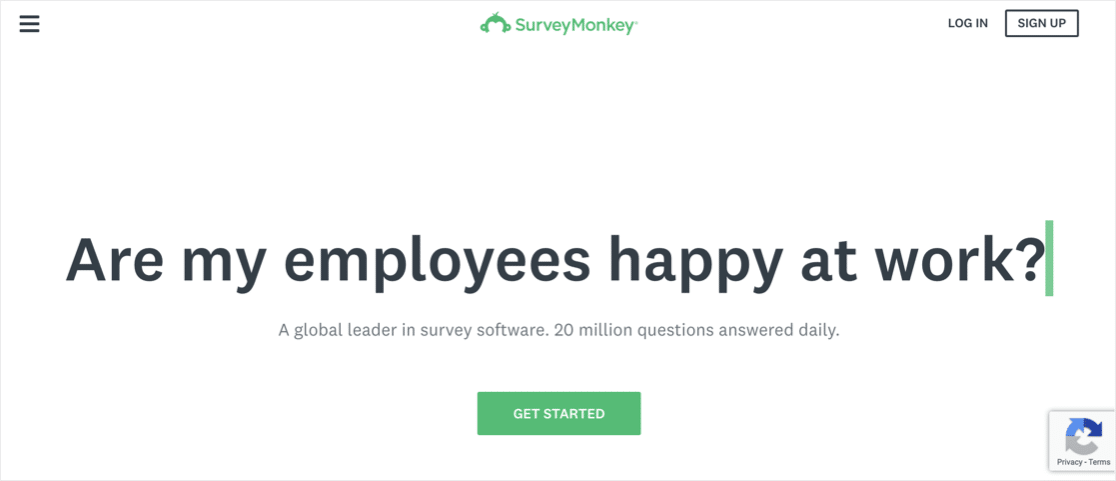
คุณสามารถใช้คุณสมบัติตรรกะเพื่อซ่อนคำถามตามคำตอบก่อนหน้า คุณยังสามารถหยุดไม่ให้ผู้คนทำแบบสำรวจของคุณได้หากพวกเขาไม่ได้เป็นส่วนหนึ่งของกลุ่มเป้าหมาย แผนการชำระเงินช่วยให้คุณสามารถชำระเงินและเพิ่มโลโก้ของคุณเองได้
สิ่งสำคัญคือต้องจำไว้ว่า SurveyMonkey ได้รับการออกแบบมาสำหรับการวิจัยตลาด หากคุณต้องการสร้างแบบฟอร์มการติดต่อหรือแบบฟอร์มการสมัครรับจดหมายข่าว นี่ไม่ใช่เครื่องมือที่เหมาะสำหรับคุณ
คุณสมบัติ
- เทมเพลตและธีม
- ตรรกะการข้ามคำถามและหน้า
- เครื่องมือซื้อกลุ่มเป้าหมาย
- การทำงานร่วมกันเป็นทีม
- การวิเคราะห์และรายงาน
- การทดสอบ A/B
คุณลักษณะของ Google ฟอร์ม
Google ฟอร์มช่วยให้คุณสร้างแบบฟอร์มโดยใช้เครื่องมือสร้างการลากและวางในเบราว์เซอร์ของคุณ คุณสามารถเปลี่ยนแบบแผนชุดสีและแบบอักษร และเพิ่มรูปภาพลงในแบบฟอร์มของคุณได้
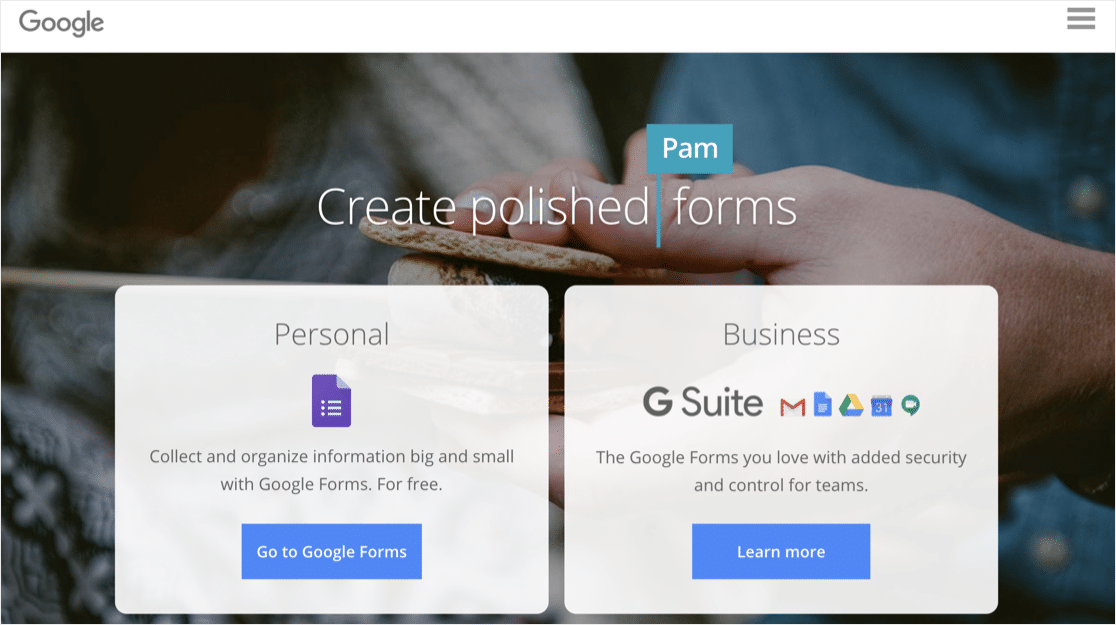
คุณยังสามารถแบ่งแบบฟอร์มของคุณออกเป็นหน้าต่างๆ ได้ หากคุณต้องการซ่อนคำถามตามคำตอบของผู้เข้าชม คุณสามารถใช้ตรรกะการข้ามเพื่อข้ามหน้าที่ผ่านมาเพื่อไม่ให้พวกเขาเห็น
เมื่อแบบฟอร์มของคุณเสร็จสมบูรณ์ คุณสามารถแบ่งปันกับผู้เยี่ยมชมได้โดยใช้ลิงก์ หรือฝัง Google Form ของคุณบนเว็บไซต์ WordPress ของคุณ คุณสามารถดูคำตอบได้ในอินเทอร์เฟซของ Google ฟอร์มหรือใน Google ชีต
คุณสมบัติ
- ธีมพื้นฐาน
- ตรรกะการข้ามหน้า
- อีเมลเตือนความจำ
- แบบฟอร์มยืนยัน
- แก้ไขออฟไลน์
- การรวม Google ชีต
คุณสมบัติ WPForms
WPForms เป็นปลั๊กอินตัวสร้างแบบฟอร์ม WordPress ที่ทำให้การสร้างฟอร์มสำหรับเว็บไซต์ของคุณเป็นเรื่องสนุกและง่ายดาย
และคุณสามารถทดลองใช้ WPForms Lite ได้ฟรีไม่จำกัด
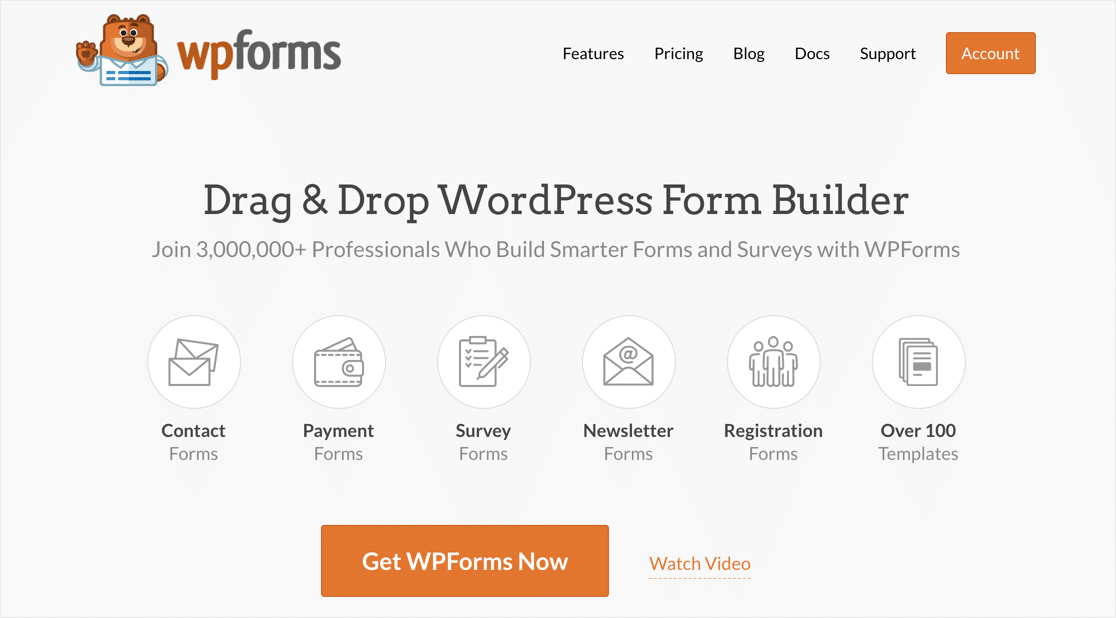
ด้วย WPForms คุณสามารถสร้างรูปแบบใดก็ได้สำหรับ WordPress และคุณสามารถใช้เทมเพลตเพื่อให้แบบฟอร์มใช้งานได้ในเวลาเพียงไม่กี่นาที ทุกรูปแบบที่คุณสร้างขึ้นสามารถปรับแต่งได้ คุณสามารถใช้ตัวสร้างการลากและวางเพื่อเพิ่ม ลบ และเปลี่ยนชื่อฟิลด์ได้
WPForms ช่วยให้คุณใช้ตรรกะตามเงื่อนไขเพื่อแสดงหรือซ่อนฟิลด์ได้ทันที คุณยังสามารถแบ่งแบบฟอร์มออกเป็นหน้าต่างๆ เพื่อให้กรอกได้ง่ายขึ้น
มีโหมดออฟไลน์เพื่อให้ผู้ใช้สามารถกรอกแบบฟอร์มได้หากไม่ได้เชื่อมต่อกับอินเทอร์เน็ต และมีคุณลักษณะในการป้องกันสแปม คุณสามารถล็อกแบบฟอร์มใดก็ได้ด้วยรหัสผ่านเพื่อควบคุมว่าใครสามารถเข้าถึงได้
อย่าลืม! WPForms เป็นโปรแกรมสร้างแบบฟอร์มเดียวในรายการของเราที่รวมเข้ากับ WordPress โดยตรง แบบฟอร์มที่คุณสร้างสามารถแสดงบนโพสต์หรือหน้าใดก็ได้โดยใช้รหัสย่อหรือวิดเจ็ต และคุณยังสามารถสร้างแบบฟอร์มการติดต่อ Elementor ได้อย่างง่ายดาย
ดังนั้นหากคุณทำงานใน WordPress เท่านั้น WPForms ก็คุ้มค่า
คุณสมบัติ
- ตัวสร้างลากและวาง
- เทมเพลตที่ปรับแต่งได้
- คำถามสำรวจและสำรวจความคิดเห็น
- เครื่องมือลายเซ็นดิจิทัล
- การแจ้งเตือน
- คำยืนยัน
- การรวม WordPress Media Library
- ส่วนเสริมการชำระเงินสำหรับ Stripe และ PayPal
- ช่องป้องกันสแปม
- การรวม Mailchimp
- บันทึกการส่งแบบฟอร์มไปยังบริการต่างๆ เช่น Podio, Google Drive และ Dropbox
ใช้งานง่ายสำหรับ SurveyMonkey กับ Google ฟอร์มกับ WPForms
ไม่ว่าคุณจะสร้างแบบฟอร์มประเภทใด คุณต้องมีเครื่องมือที่ใช้งานง่ายสำหรับคุณและผู้เยี่ยมชมของคุณ เรามาดูกันว่าการใช้เครื่องมือเหล่านี้ทำได้ง่ายเพียงใด
SurveyMonkey ใช้งานง่าย
SurveyMonkey ให้คุณเลือกจากเทมเพลตแบบสำรวจและปรับแต่ง หรือคัดลอกแบบสำรวจที่คุณใช้ก่อนหน้านี้ คุณสามารถสร้างโดยใช้ตัวสร้างการลากและวางเพื่อสร้างคำถามของคุณเอง
SurveyMonkey ยังมีคลังคำถามพร้อมคำถามที่เขียนไว้ล่วงหน้าซึ่งจะช่วยคุณหลีกเลี่ยงอคติในแบบสำรวจของคุณ หากคุณต้องการความช่วยเหลือในการเขียนคำถามของคุณเอง โปรดดูบทความเกี่ยวกับเทมเพลตและตัวอย่างแบบสอบถามของเรา
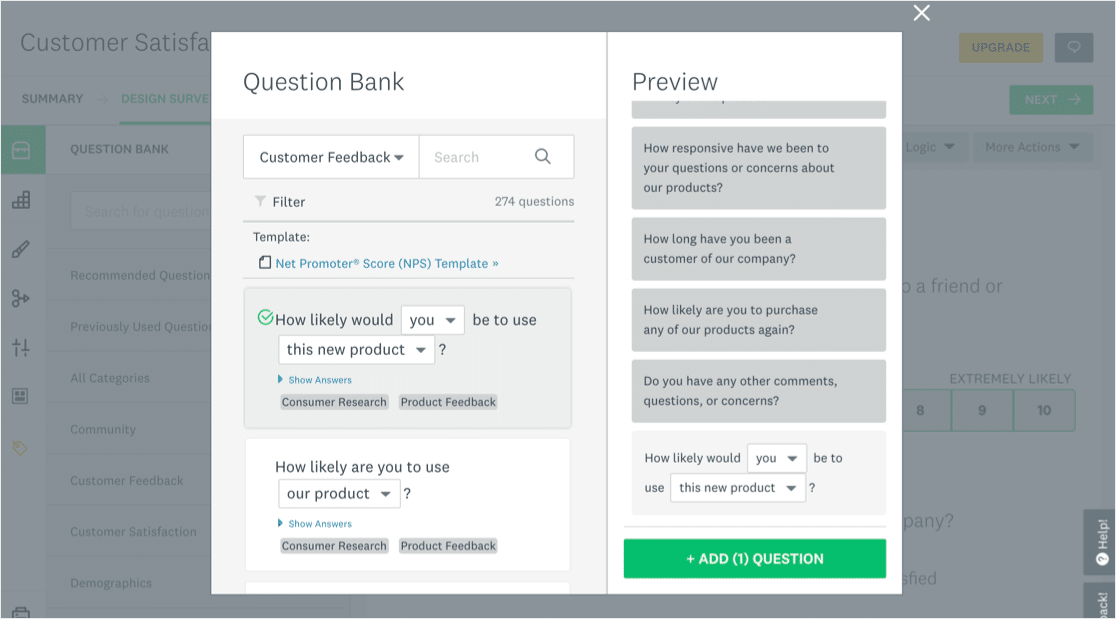
หากคุณมีแผนบริการฟรี SurveyMonkey จะเตือนให้คุณอัปเกรดหากคุณเพิ่มคำถามมากเกินไป
Google ฟอร์มใช้งานง่าย
Google ฟอร์มมีอินเทอร์เฟซแบบลากและวางที่ช่วยให้สร้างฟอร์มในเบราว์เซอร์ของคุณได้ง่าย อินเทอร์เฟซใช้เวลาทำความคุ้นเคยเล็กน้อย ดังนั้นคุณอาจใช้เวลาสักครู่เพื่อค้นหาว่าคุณลักษณะทั้งหมดอยู่ที่ใด
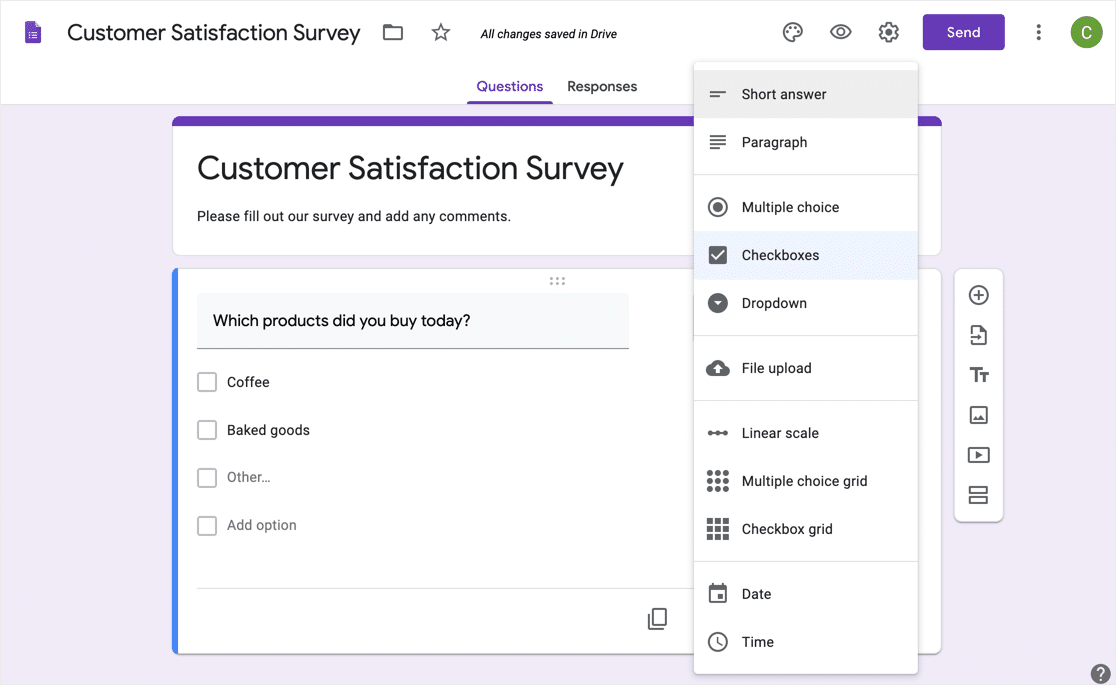
เราชอบวิธีที่คุณสามารถเปลี่ยนจากฟิลด์ประเภทหนึ่งเป็นฟิลด์อื่นได้โดยไม่สูญเสียตัวเลือกคำตอบ คุณยังสามารถนำเข้าคำถามจาก Google ฟอร์มอื่นได้หากต้องการทำซ้ำแบบฟอร์ม และทีมของคุณสามารถเข้าสู่ระบบและทำงานบนแบบฟอร์มได้แบบเรียลไทม์
คุณไม่สามารถรับการชำระเงินหรือลายเซ็นอิเล็กทรอนิกส์ผ่านแบบฟอร์มของคุณได้ และในขณะที่ผู้เข้าชมของคุณสามารถอัปโหลดไฟล์ผ่าน Google ฟอร์มได้ พวกเขาจะต้องเข้าสู่ระบบด้วยบัญชี Google ก่อน
WPForms ใช้งานง่าย
การสร้างแบบฟอร์มใน WPForms นั้นง่ายมาก หยิบสำเนาของปลั๊กอินและติดตั้งบนเว็บไซต์ของคุณเพื่อเริ่มต้น หากคุณต้องการความช่วยเหลือ โปรดอ่านบทความนี้เกี่ยวกับวิธีติดตั้งปลั๊กอินใน WordPress
วิธีสร้างแบบฟอร์มใน WPForms
การเพิ่มแบบฟอร์มในเว็บไซต์ของคุณใช้เวลาเพียงไม่กี่นาที คุณเพียงแค่ต้องเลือกเทมเพลต ปรับแต่งฟิลด์ และเพิ่มฟอร์มลงในเว็บไซต์ของคุณโดยใช้วิดเจ็ต
คู่มือนี้จะแสดงวิธีสร้างแบบฟอร์มแรกของคุณใน WPForms
คุณไม่จำเป็นต้องจ่ายเงินสำหรับ WPForms เพื่อสร้างแบบฟอร์มแรกของคุณ คุณสมบัติทั้งหมดเหล่านี้มีให้ใช้งานฟรี:

- เทมเพลตสำหรับแบบฟอร์มการติดต่อและการสมัครรับจดหมายข่าว
- ช่องข้อความและตัวเลข
- ตัวเลื่อนตัวเลข
- ดรอปดาวน์และช่องทำเครื่องหมาย
- reCAPTCHA หรือ hCaptcha เพื่อหยุดสแปม
เราสร้างแบบฟอร์มนี้ด้วย WPForms Lite เวอร์ชันฟรี หากคุณต้องการเรียนรู้วิธีสร้างแบบสำรวจเช่นนี้ โปรดอ่านบทช่วยสอนนี้เกี่ยวกับวิธีสร้างแบบสำรวจใน WordPress
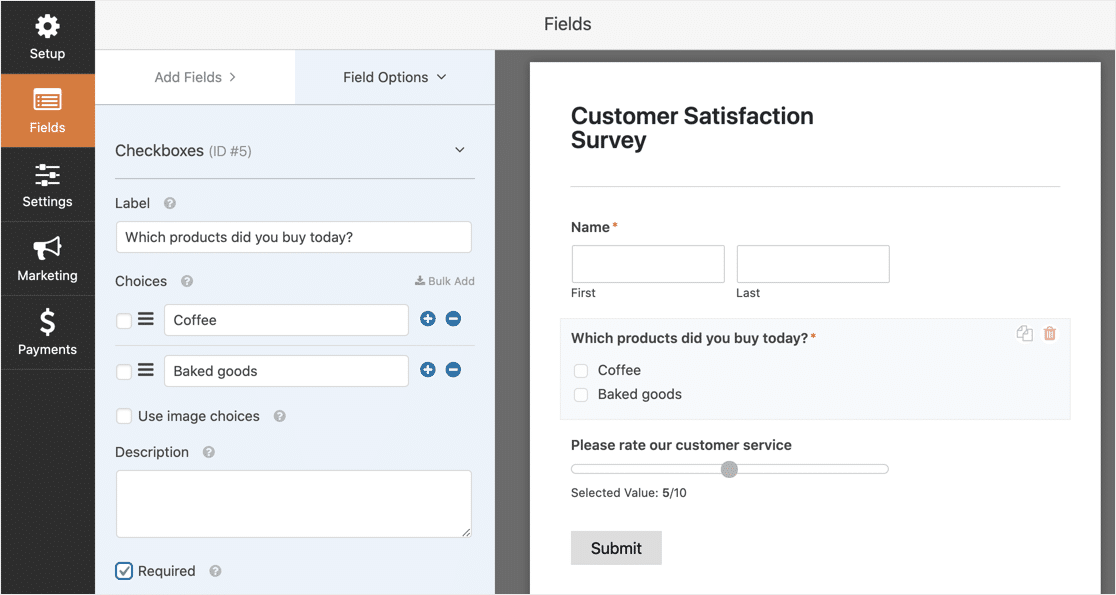
เวอร์ชันฟรียังให้คุณปรับแต่งอีเมลแจ้งเตือนแบบฟอร์มที่คุณจะได้รับเมื่อมีคนกรอกแบบฟอร์มของคุณ
หากคุณชำระเงินสำหรับ WPForms คุณจะได้รับเทมเพลตเพิ่มเติมเพื่อให้ง่ายต่อการสร้างแบบฟอร์มทุกประเภท และคุณสามารถจัดเก็บคำตอบของแบบฟอร์มและไฟล์ใน WordPress ด้วยเวอร์ชันที่ต้องชำระเงิน ซึ่งทำให้ง่ายต่อการตรวจสอบรายการแบบฟอร์มทั้งหมดของคุณในที่เดียว
วิธีเพิ่ม WPForms ใน WordPress
คุณสามารถเพิ่มแบบฟอร์มของคุณไปยังไซต์ WordPress ของคุณได้ 3 ที่:
- ในเพจ
- ในโพสต์
- ในแถบด้านข้าง
ตัวแก้ไขบล็อก WordPress ให้คุณเพิ่มแบบฟอร์มในโพสต์หรือหน้าโดยไม่ต้องวางโค้ดใดๆ
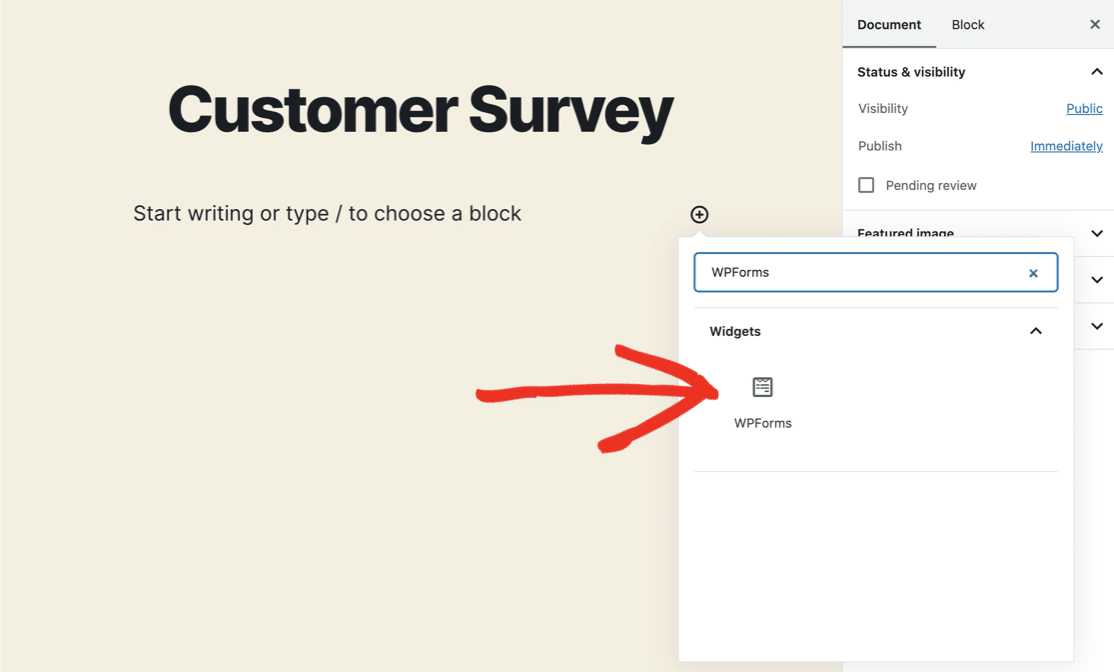
จากนั้นเลือกแบบฟอร์มที่คุณต้องการเพิ่มโดยใช้เมนูแบบเลื่อนลง
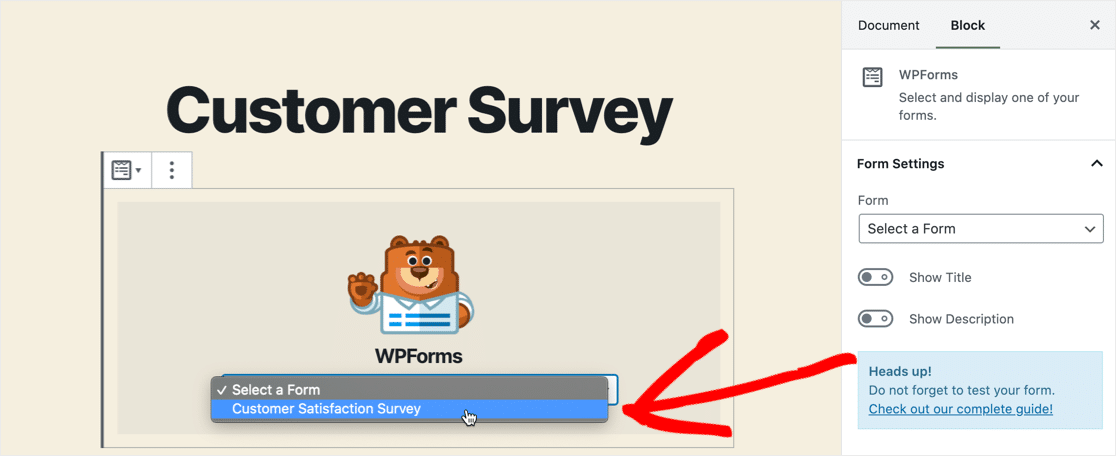
เมื่อเสร็จแล้ว ให้คลิกเผยแพร่หรืออัปเดต แค่นั้นแหละ! แบบฟอร์มของคุณใช้งานได้จริงและพร้อมใช้งาน
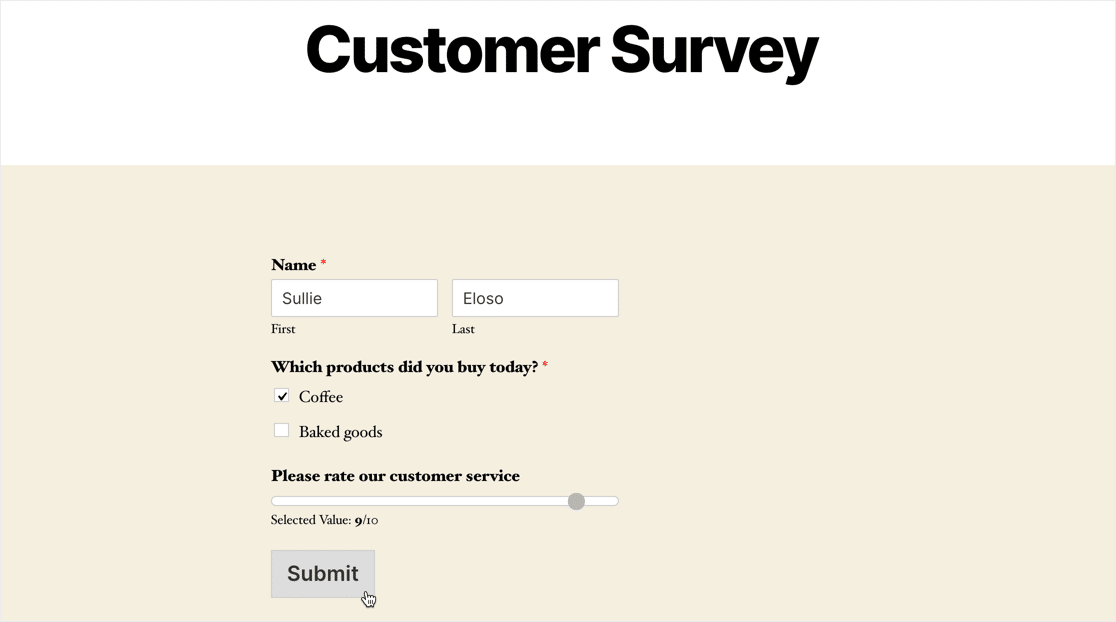
การสนับสนุน: SurveyMonkey กับ Google ฟอร์มกับ WPForms
การเข้าถึงการสนับสนุนที่ดีเป็นสิ่งสำคัญหากคุณมีคำถามเกี่ยวกับตัวสร้างแบบฟอร์มของคุณ
มาเปรียบเทียบการสนับสนุนทางเทคนิคที่คุณได้รับจาก SurveyMonkey กับ Google Forms กับ WPForms
สนับสนุน: SurveyMonkey
SurveyMonkey มีฐานความรู้ที่ดีมากบนเว็บไซต์ที่อธิบายประเภทฟิลด์และคุณสมบัติทั้งหมด นอกจากนี้ยังมีภาพรวมวิดีโอจำนวนหนึ่งที่อธิบายว่าคุณลักษณะต่างๆ ทำงานอย่างไร
ผู้ใช้ SurveyMonkey ทุกคนสามารถเข้าถึงการสนับสนุนทางอีเมลได้ทุกวันตลอด 24 ชั่วโมง หากคุณมีบัญชีแบบชำระเงิน คุณจะได้รับการสนับสนุนทางอีเมลแบบเร่งด่วน
สำหรับการสนับสนุนทางโทรศัพท์ คุณจะต้องชำระเงินสำหรับแผน Premier รายปี, Team Premier หรือ Enterprise
สนับสนุน: Google ฟอร์ม
การสนับสนุน Google ฟอร์มมีจำกัดมาก
Google มีเอกสารพื้นฐานสำหรับแบบฟอร์มบนเว็บไซต์สนับสนุน สิ่งนี้จะสอนวิธีใช้คุณสมบัติในตัวสร้างแบบฟอร์ม
คุณยังสามารถขอความช่วยเหลือจากผู้ใช้รายอื่นในชุมชน Google Doc Editors
หากคุณเป็นผู้ดูแลระบบ G-Suite คุณจะเข้าถึงการสนับสนุนทางโทรศัพท์ อีเมล และแชทได้เมื่อเข้าสู่ระบบในส่วนผู้ดูแลระบบ G-Suite แต่ผู้ใช้ G-Suite ทั่วไปในบริษัทของคุณไม่สามารถเข้าถึงความช่วยเหลือนี้ได้ ดังนั้นจึงไม่มีประโยชน์มากนัก
สนับสนุน: WPForms
คุณสามารถติดต่อทีมสนับสนุน WPForms ทางออนไลน์เพื่อขอความช่วยเหลือเกี่ยวกับแบบฟอร์มหรือส่วนเสริมของคุณ เพียงกรอกแบบฟอร์มตั๋วสนับสนุนพร้อมรายละเอียดบางอย่าง
ทีมสนับสนุนมีเป้าหมายที่จะตอบตั๋วทั้งหมดภายใน 24 ชั่วโมง หากคุณซื้อสิทธิ์ใช้งาน Pro หรือ Elite คุณจะได้รับการสนับสนุนตามลำดับความสำคัญ
บล็อก WPForms มีบทช่วยสอนฟรีมากมายเกี่ยวกับคุณสมบัติและส่วนเสริมใน WPForms นอกจากนี้ยังมีไซต์เอกสาร WPForms ที่ครอบคลุมคุณลักษณะและฟิลด์ทั้งหมดในปลั๊กอิน WPForms และไซต์เอกสารสำหรับนักพัฒนาแยกต่างหากสำหรับผู้ใช้ขั้นสูง
ราคาสำหรับ SurveyMonkey กับ Google ฟอร์มกับ WPForms
ตัวสร้างแบบฟอร์มทั้งหมดที่เราดูมีแผนทั้งแบบฟรีและมีค่าใช้จ่าย
ราคา SurveyMonkey
แผน SurveyMonkey ฟรีมีจำกัดมาก คุณสามารถสร้างแบบสำรวจที่มี 'องค์ประกอบ' ได้มากถึง 10 อย่าง ไม่ว่าจะเป็นคำถาม รูปภาพ หรือข้อความ และรวบรวมคำตอบได้มากถึง 40 คำตอบต่อแบบสำรวจ
ในแผนบริการฟรี คุณไม่สามารถปรับแต่งการแจ้งเตือน ใช้ตรรกะ หรือสร้างแบรนด์แบบฟอร์มของคุณได้
คุณจะต้องชำระเงินสำหรับแผน SurveyMonkey เพื่อปลดล็อกคุณสมบัติต่างๆ เช่น:
- แบบสำรวจไม่ จำกัด
- ไม่จำกัดคำถาม
- ช่องชำระเงิน
- อัพโหลดไฟล์
- โลโก้และธีม
- การส่งออกข้อมูล
- การทำงานร่วมกันเป็นทีม
SurveyMonkey มีแผนการชำระเงินที่แตกต่างกัน 6 แบบ Advantage Annual สำหรับผู้ใช้หนึ่งรายและมีค่าใช้จ่าย $384/ปี มันปลดล็อคคุณสมบัติที่มีประโยชน์ที่สุดและให้คุณส่งแบบสำรวจได้ไม่จำกัด คุณสามารถรวบรวมคำตอบได้มากถึง 5,000 รายการต่อเดือนในแผนนี้
หากคุณต้องการทำงานร่วมกันในทีม คุณจะต้องจ่ายเงินสำหรับแผน Team Advantage หรือสูงกว่า Team Advantage มีค่าใช้จ่าย $900/ ปี สำหรับผู้ใช้ 3 คน ผู้ใช้เพิ่มเติมมีค่าใช้จ่าย 25 เหรียญ/เดือน
ราคา Google ฟอร์ม
Google ฟอร์มมีให้บริการฟรีสำหรับผู้ใช้ Google หรือเป็นส่วนหนึ่งของการสมัคร G-Suite แบบชำระเงิน ราคาของ G-Suite เริ่มต้นที่ $72/ปี สำหรับผู้ใช้แต่ละราย
แผนฟรีของ Google ฟอร์มเกือบจะเหมือนกับแผนแบบชำระเงิน คุณสามารถสร้างแบบสำรวจได้ไม่จำกัด รวบรวมคำตอบได้ไม่จำกัด และใช้ฟิลด์ที่มีอยู่ทั้งหมด
Google ฟอร์มเวอร์ชันที่ต้องชำระเงินช่วยให้คุณจำกัดแบบฟอร์มสำหรับองค์กร G-Suite ของคุณเอง คุณยังอนุญาตพิเศษโดเมน G-Suite อื่นๆ เพื่อใช้แบบฟอร์มของคุณได้
โปรดทราบว่าการอนุญาตพิเศษเป็นการตั้งค่าสากล เมื่อคุณเพิ่มโดเมนในรายการที่อนุญาตพิเศษแล้ว ผู้ใช้ของโดเมนนั้นสามารถเข้าถึงแบบฟอร์มทั้งหมดที่คุณสร้างได้หากมีลิงก์
ราคา WPForms
WPForms Lite เป็นปลั๊กอิน WPForms รุ่นฟรี ช่วยให้คุณสร้างและเผยแพร่แบบฟอร์มบนเว็บไซต์ WordPress ของคุณโดยใช้เครื่องมือสร้างการลากและวางแบบง่ายๆ และมาพร้อมกับเทมเพลตบางส่วนเพื่อเริ่มต้นใช้งาน
คุณสามารถใช้ช่องแบบฟอร์มพื้นฐานทั้งหมดในเวอร์ชันฟรีได้
ราคาสำหรับ WPForms เริ่มต้นที่ $79/ปี และขยายขนาดขึ้น แต่ละระดับแผนจะปลดล็อกคุณสมบัติเพิ่มเติม
ตัวอย่างเช่น หากคุณต้องการแผนที่ให้คุณสร้างแบบสำรวจและโพล ใช้แบบฟอร์มออฟไลน์ หรือรับเงิน คุณจะต้องใช้แผน WPForms Pro
WPForms Pro มีราคาใกล้เคียงกับแผนชำระเงินที่ถูกที่สุดของ SurveyMonkey แต่อย่าลืมว่าคุณสามารถใช้มันกับแบบฟอร์มประเภทอื่นๆ บนเว็บไซต์ของคุณได้ด้วย ดังนั้นมันจึงคุ้มค่ามาก
แผน WPForms แบบชำระเงินทั้งหมดมาพร้อมกับการรับประกันคืนเงินภายใน 14 วัน หากคุณซื้อแล้วพบว่าไม่ใช่ตัวเลือกที่เหมาะสม คุณสามารถขอเงินคืนได้โดยไม่ต้องถามคำถามใดๆ
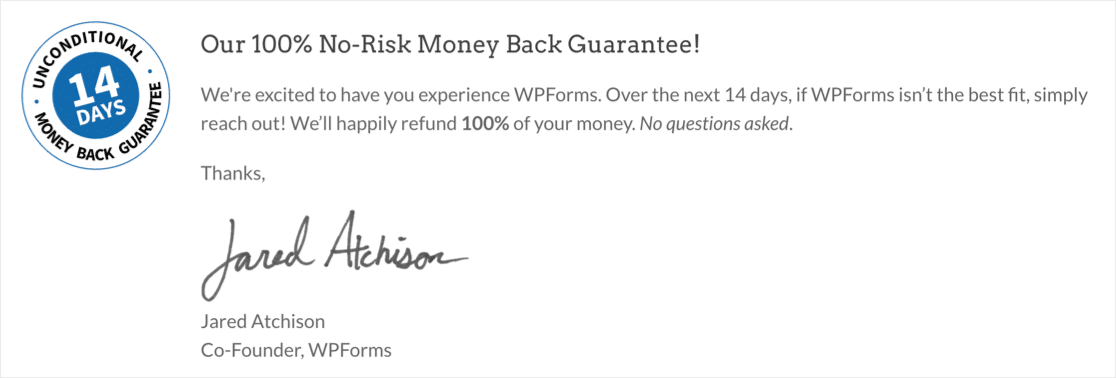
ไหนดีที่สุด? SurveyMonkey กับ Google ฟอร์มกับ WPForms
เราได้ดูรายละเอียดเกี่ยวกับ SurveyMonkey , Google Forms และ WPForms
คุณควรเลือกอันไหนสำหรับเว็บไซต์ของคุณ?
สิ่งที่เราเลือกคือ WPForms!
WPForms เป็นเครื่องมือสร้างแบบฟอร์มที่หลากหลายที่สุดสำหรับงานอดิเรกหรือการใช้งานทางธุรกิจ WPForms Lite เวอร์ชันฟรีมาพร้อมกับทุกสิ่งที่คุณต้องการเพื่อสร้างแบบฟอร์มสำหรับเว็บไซต์ของคุณและปกป้องพวกเขาจากสแปม
ใบอนุญาตแบบชำระเงินเพิ่มคุณสมบัติที่เป็นประโยชน์ การผสานการทำงาน เทมเพลต และส่วนเสริม ที่จะช่วยให้คุณทำสิ่งต่างๆ กับแบบฟอร์มได้มากขึ้น
ตัวอย่างเช่น คุณสามารถใช้รหัสผ่านป้องกันแบบฟอร์มของคุณและเชื่อมต่อกับบริการต่างๆ เช่น
- Mailchimp
- ติดต่อคงที่
- AWeber
- GetResponse
- Uncanny Automator
- ลาย
- Authorize.net.
เป็นเครื่องมือสร้างแบบฟอร์มเดียวในรายการของเราที่ ไม่คิดค่าใช้จ่ายต่อผู้ใช้ และถ้าคุณได้อ่านบทวิจารณ์นี้ของ WPForms กับ Google Forms เทียบกับ JotForm คุณจะรู้ว่าตัวสร้างแบบฟอร์มจำนวนมากกำหนดขีดจำกัดเหล่านี้ ไม่ใช่ WPForms!
สุดท้าย WPForms เป็นบริการเดียวที่เราได้พูดถึงซึ่งรวมเข้ากับ WordPress โดยตรง ดังนั้นคุณจึงไม่ต้องแตะโค้ดแม้แต่บรรทัดเดียวเพื่อฝังแบบฟอร์มบนเว็บไซต์ของคุณ
เริ่มต้นกับ WPForms ตอนนี้
พร้อมที่จะสร้างแบบฟอร์มออนไลน์ฉบับแรกของคุณแล้วหรือยัง? เริ่มต้นวันนี้ด้วยปลั๊กอินสร้างแบบฟอร์ม WordPress ที่ง่ายที่สุด WPForms Pro เสนอการรับประกันคืนเงินภายใน 14 วัน
และหากคุณเพิ่งเริ่มต้นสร้างแบบสำรวจและแบบสำรวจความคิดเห็น นี่คือคำแนะนำทีละขั้นตอนเกี่ยวกับวิธีการเพิ่มแบบฟอร์มการสำรวจความคิดเห็นใน WordPress
หากบทความนี้ช่วยคุณได้ โปรดติดตามเราบน Facebook และ Twitter เพื่อดูบทแนะนำและคำแนะนำเกี่ยวกับ WordPress ฟรีเพิ่มเติม
